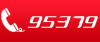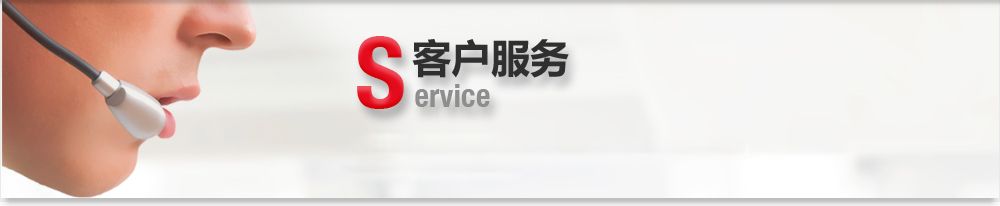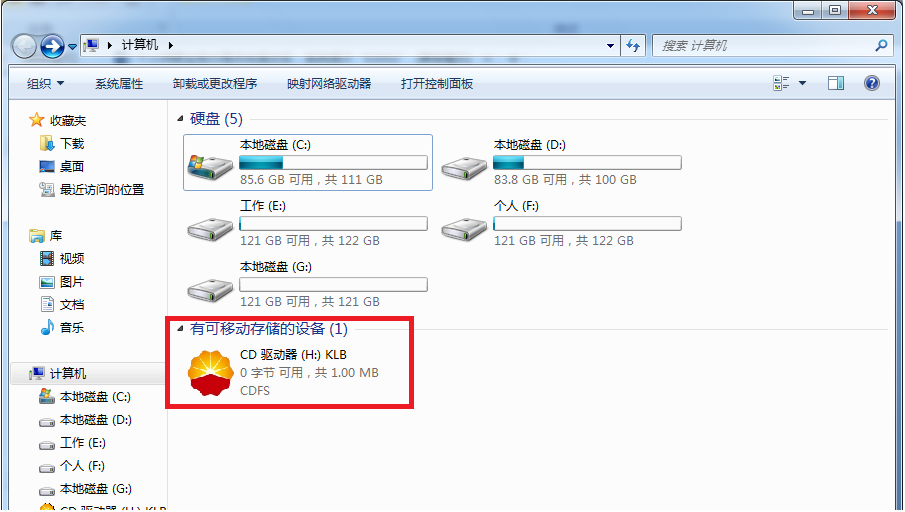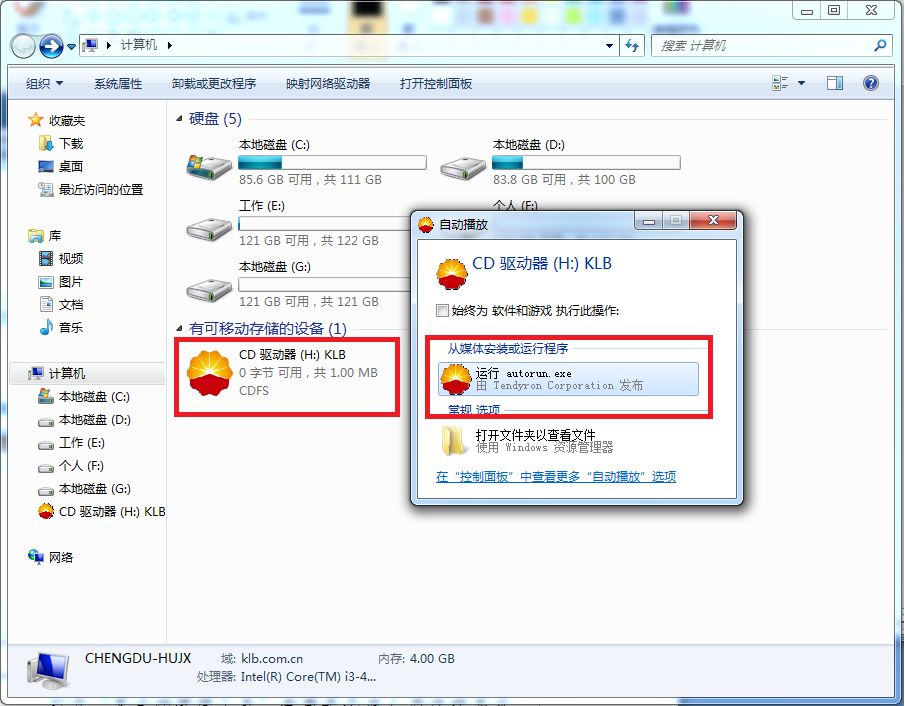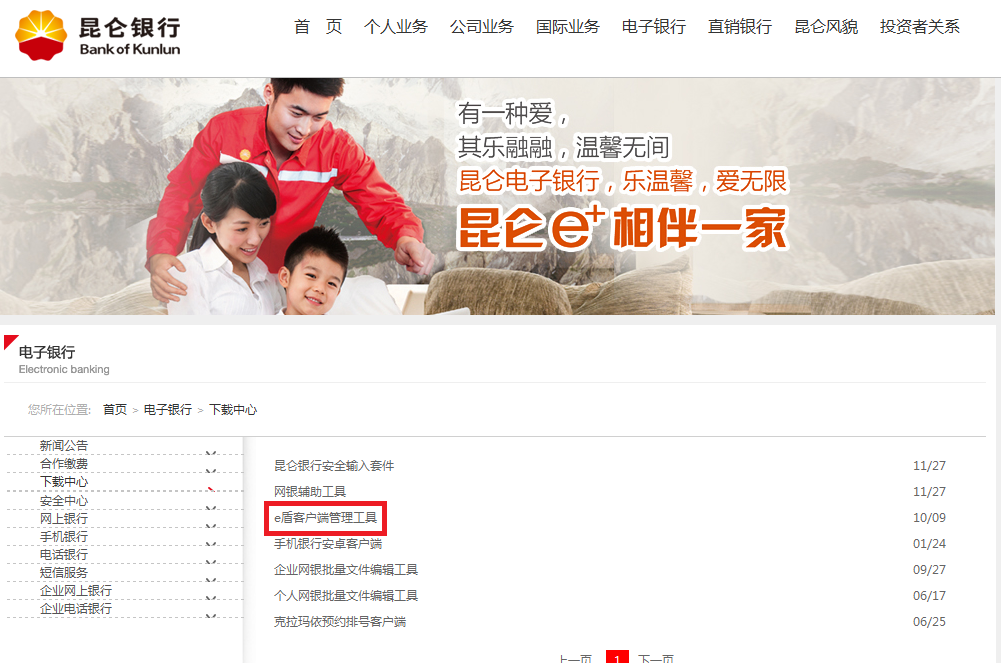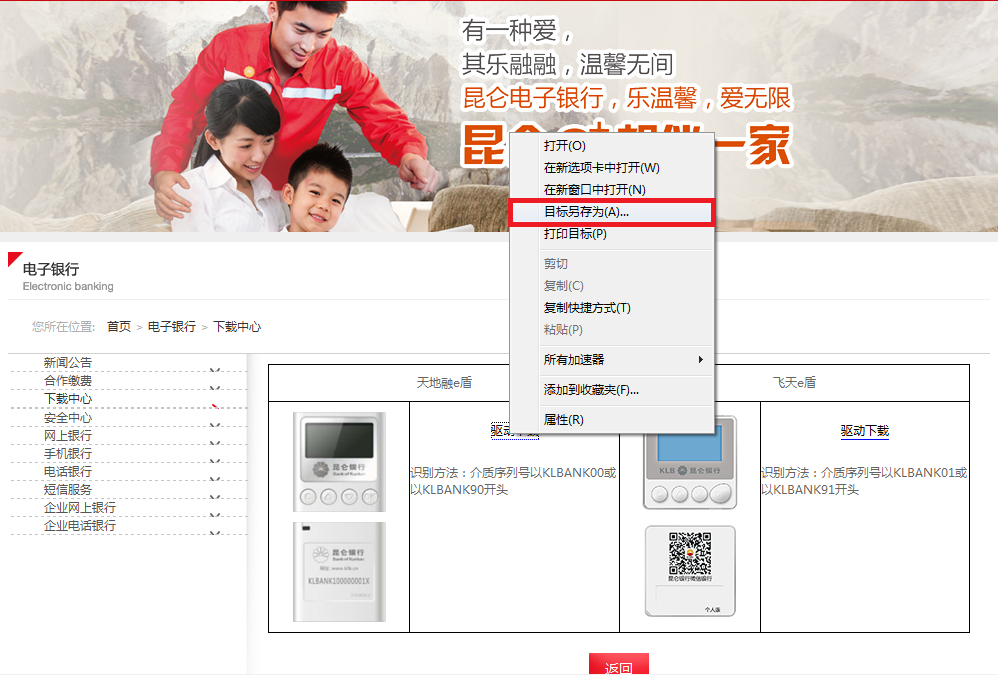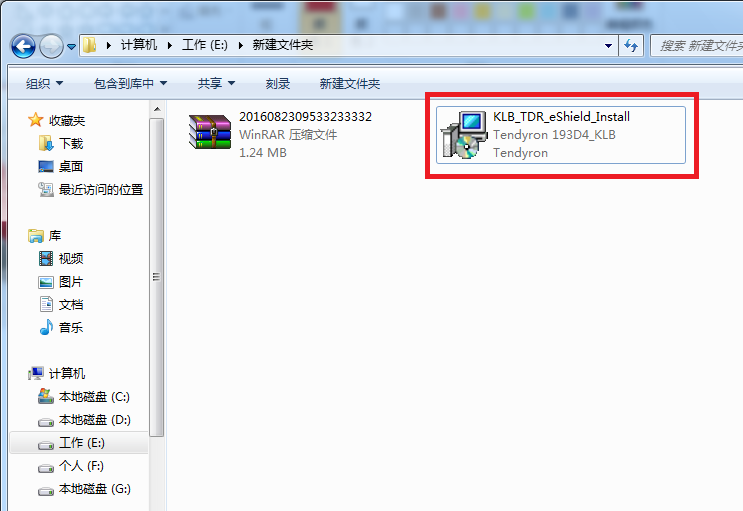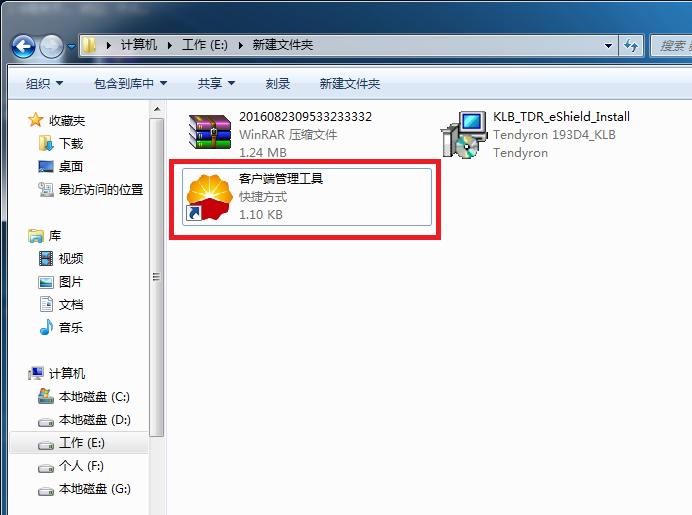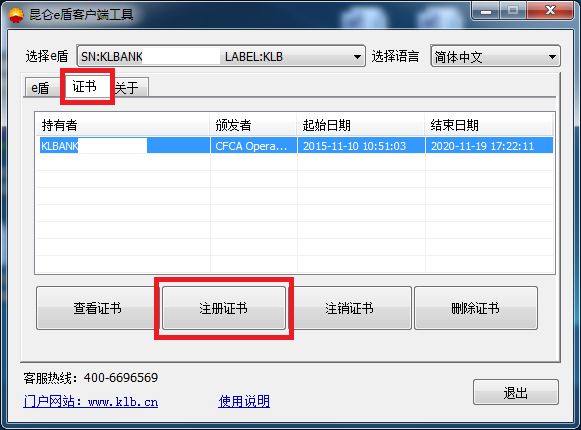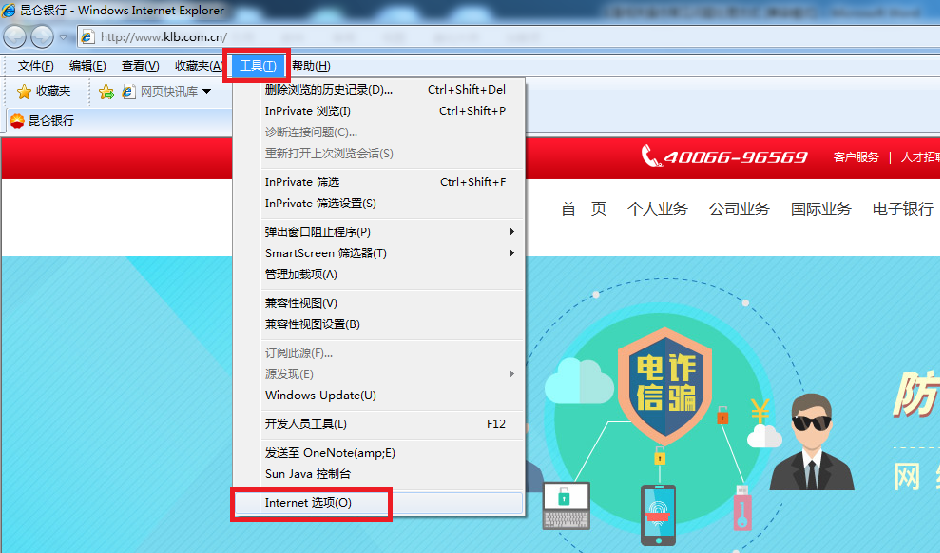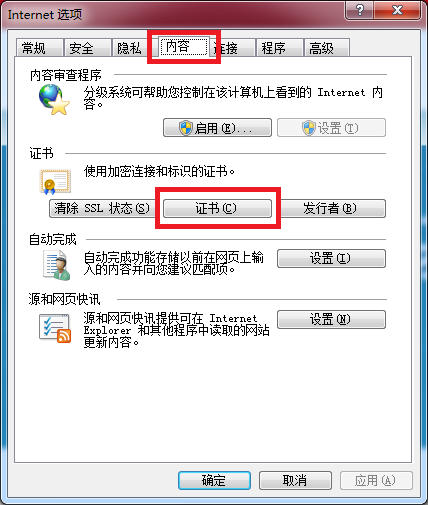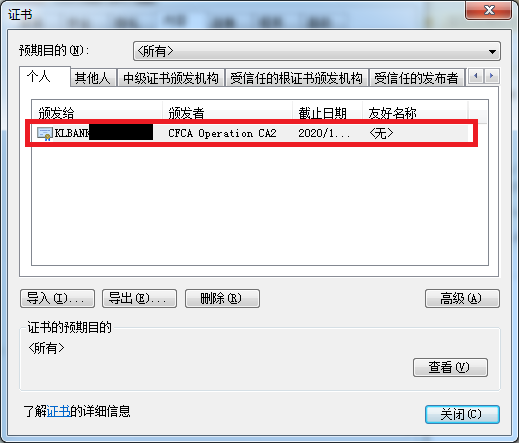个人网银使用昆仑e盾时系统报错,该如何解决? |
| 发布时间: 2017年06月20日 |
|
答:个人网银使用过程中,由于电脑未能正常识别昆仑e盾及证书,可能会出现以下报错: 1.在交易界面点击“确认”后,系统无e盾密码输入框。 2.e盾已插入电脑,但系统仍提示“请插入e盾后点击确认”。 3.交易界面的“请选择证书”栏目显示“E:0002”,无法进行后续操作。 4.在交易界面点击“确认”后,系统提示“请重新加载证书列表”或“未发现客户端证书”。 如遇上述情形,您可参照下列步骤尝试处理,并在每个步骤处理完成后重新进行网银操作,若仍存在问题请您按照下一步骤继续处理。 步骤一:请确认您插入的是正确的e盾。 步骤二:请检查您的e盾是否和电脑正常连接。 请您打开“计算机”或“我的电脑”,若“有可移动存储的设备”下有宝石花标志的盘符,则表示连接正常。
如没有该盘符,您可以尝试以下操作: (1)确认数据线和e盾的接口处是否插紧。 (2)重新插入e盾或更换其他USB接口插入e盾。 (3)重启电脑后再次插入e盾。 (4)换根e盾连接数据线再试一次。 步骤三:重新安装e盾驱动程序。 e盾正常连接后,电脑会弹出“自动播放”,请您点击“运行”,系统将自动安装驱动程序。如系统未弹出“自动播放”,您可以手动打开宝石花标志的盘符,手动安装e盾驱动程序。
步骤四:重新下载并安装最新版“e盾客户端管理工具”。 1.请您点击以下快捷链接,进入下载中心,点击“e盾客户端管理工具”。(http://www.klb.com.cn/kunlbank/489405/489815/index.html)
2.请根据您的e盾类别下载对应的客户端管理工具。建议您将安装文件的压缩包保存到“桌面”以方便查找。
3.请您在解压并安装“e盾客户端管理工具”后,关闭所有浏览器。
步骤五:重新注册e盾证书。 1.请您在插入e盾后打开“客户端管理工具”。
2.请您选择“证书”,点击“注册证书”。
3.请您打开IE浏览器,点击“工具”-“Internet选项”-“内容”-“证书”。
4.查看“个人”选项下是否有证书编号显示。如无显示,请您在注册证书期间尝试退出杀毒软件。
步骤六:若仍出现此问题,请长按e盾上的C键并重新插入电脑。
|